Ajustes de tela no Mac
Ajuste conforme a iluminação do seu ambiente. O MacBook Pro tem a tecnologia True Tone®. O True Tone adapta automaticamente a cor da tela à iluminação ambiente, oferecendo uma experiência de visualização mais natural. Ative ou desative o True Tone no painel Monitores das Preferências do Sistema.
Use uma mesa dinâmica. Quando você usa uma imagem de mesa dinâmica, a imagem da mesa muda automaticamente para combinar com a hora do dia na sua localização. Clique em “Mesa e Protetor de Tela” nas Preferências do Sistema, clique em Mesa e escolha uma imagem de Mesa Dinâmica. Para que a tela mude de acordo com o fuso horário, ative os Serviços de Localização. Se os Serviços de Localização estiverem desativados, a imagem muda com base no fuso horário especificado na preferência “Data e Hora”.
Mantenha-se concentrado com o Modo Escuro. É possível usar um esquema de cores escuras para a mesa, a barra de menus, o Dock e todos os apps integrados do macOS. Seu conteúdo se destaca à frente e no centro, enquanto os controles e janelas escurecidos vão para o fundo. Veja texto na cor branca em fundo preto em apps como Mail, Contatos, Calendário e Mensagens. Assim, seus olhos não se cansam quando você trabalha em ambientes escuros.
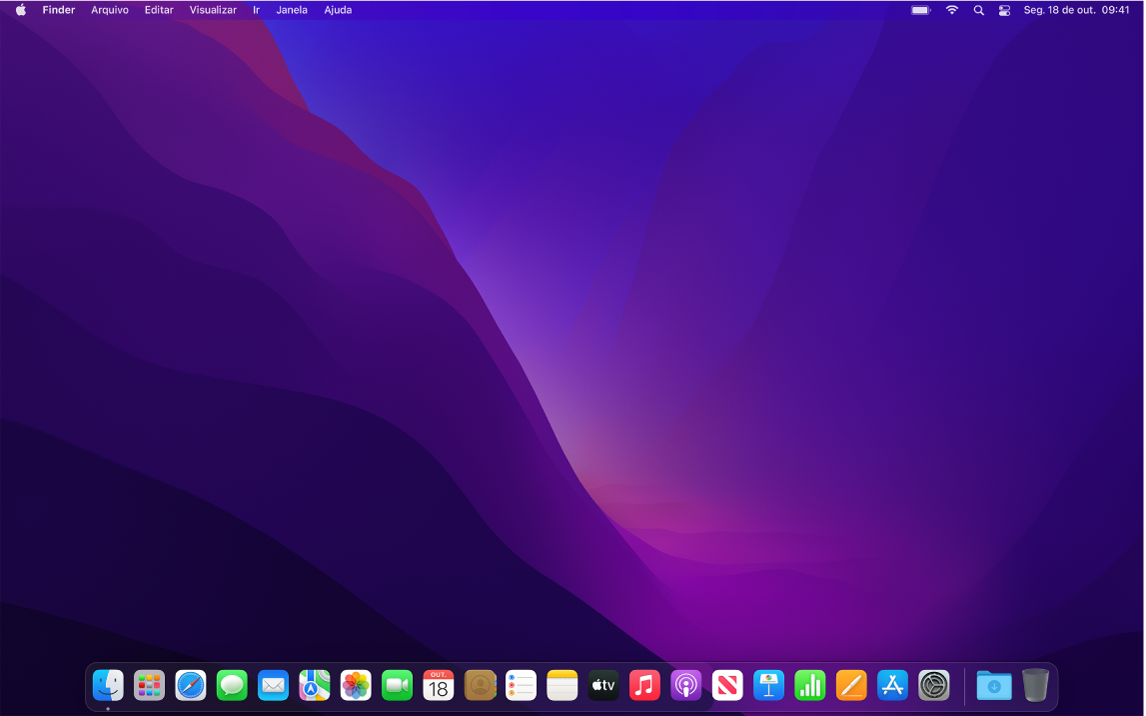
O Modo Escuro é ideal para profissionais que editam fotos e imagens — cores e pequenos detalhes de design ganham destaque nos fundos escuros do app. Mas essa opção também é ótima para qualquer pessoa que quiser se concentrar no conteúdo.
Night Shift. Use cores mais quentes no Mac à noite ou em ambientes com pouca luz para reduzir sua exposição à luz azul-clara. Como a luz azul pode fazer com que seja mais difícil dormir, cores mais quentes podem ajudar você a descansar melhor à noite. Você pode agendar o Night Shift para que ele seja ativado e desativado automaticamente em horários específicos ou defini-lo para que funcione do pôr ao nascer do sol. Nas Preferências do Sistema, clique em Telas, clique no botão Night Shift na parte inferior e defina as opções desejadas. Arraste o controle deslizante para ajustar a temperatura da cor.
Conecte um monitor. Você pode conectar uma tela externa, um projetor ou uma HDTV ao Mac. Consulte Use um monitor externo com o MacBook Pro.
Mais informações. Consulte o artigo de Suporte da Apple: Como usar uma tela Retina.